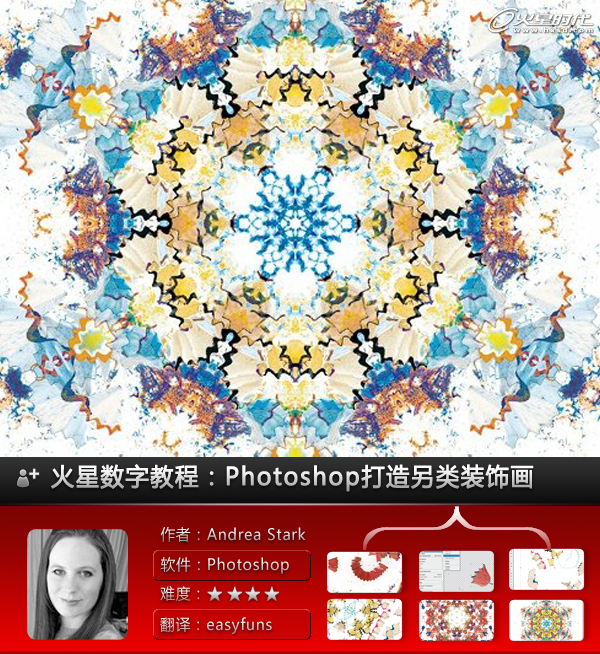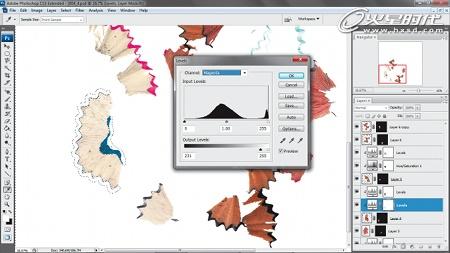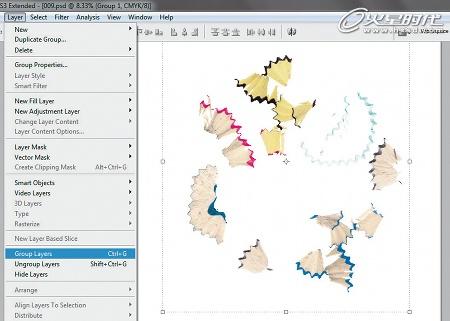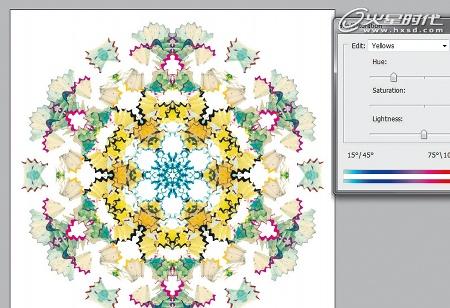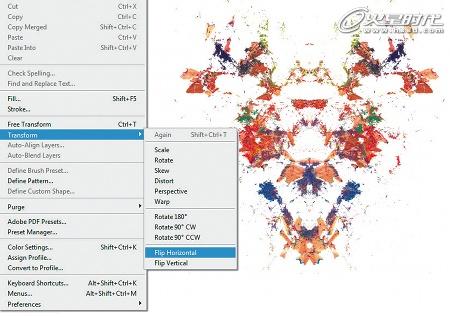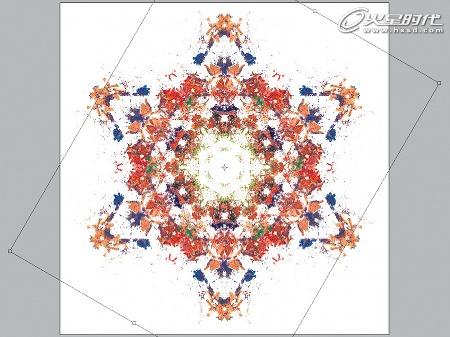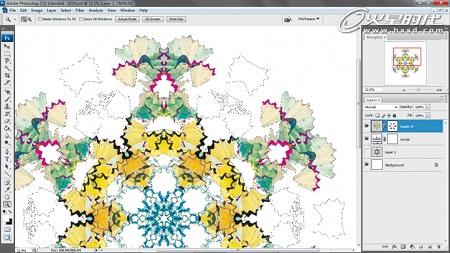Photoshop打造另类装饰画
Andrea Stark 向我们展示了,怎样将一些日常材料来制作一幅与众不同的装饰画。
软件:Photoshop CS3 or later
时间:4-6 hours
教程思路:
1.扫描素材
2.分割素材
3.调整图层
形式,重复,对称,平衡这些设计原则,往往能够自然而然的吸引人们的眼球。
我的毕业设计内容是有关于探索装饰图案的价值,在我的研究中想知道:为什么我们要设计一些我们已经认为很美丽的装饰图案(比如花朵,生动的形状,或是几何体组合而成的图案),并且用着相同的设计原则,做出来的效果也大致相同?我是说,用着相同的设计原则,使得太多的装饰画太像了,也许要做些改变了。
在本篇教程中,我将告诉你怎样是用我们的日常用品结合PS的色彩控制,图层,蒙版,混合模式来制作一幅装饰画。这个过程是不可预知的(easyfuns:每次听到这一句都很来感)这需要你一点探索精神,你也许永远都看不到两个相同的完成稿。我也会告诉你,怎样增加一些灵活的过程在你的工作中,以至于当你回过头来做自己的工作时,你能适应任何状况。
扫描素材
01.首先,选择一些元素来作为你的内容;在这个设计中,我选择了铅笔屑。不要在意这些东西看起来如此奇怪,重点是能够转换平常的事物。扫描他们,分辨率至少300dpi,然后在Photoshop中打开。更高的分辨率能够给你带来更多的处理细节,我这里的分辨率是1800dpi。
#p#e#
分割素材
02 .分割你的素材,并且通过蒙版工具来隐藏背景(图层>图层蒙版>显示选区)。你选择的素材决定了你用什么样的基础来处理。对于大些的图形,我使用多变套索工具和套索工具,来勾勒对比明显的边。对于精巧的图形,我使用魔术棒工具选择背景,然后反选并且通过(选择>调整边缘)来将图形分离出来。
调整图层
03 .新建一个文件,然后把你的素材给拖进来。现在你可以进行色彩调整了,你可以使用调整图层来更好的控制颜色(图层>新建调整图层)。我这里用了色阶和色相饱和度。这就像图层蒙版,使用调整图层不会改变原来的素材颜色。如果你愿意,你可以改变修改素材再次置入。
04 .点选一个调整图层,然后选择(图层>创建剪贴蒙版),这样就能让调整图层只做用于它下面的图层。我也给调整图层加入了图层蒙版来区分木头上的色彩,为了不让木头产生太多的色差。我把外边的饱和度提高并且改变他们的色相,提亮和降低饱和度那些木头的部分。
#p#e#
05 .这里你不需要画太多时间在颜色上,因为你可以复制这些层,让他变得更密集和复杂。最好把元素和它的调整图层进行编组,来避免冲突并且在复制的时候能够保持画面干净。你会非常乐意来调整颜色,随意的编排你的元素,然后编组他们通过图层>图层编组。
06 .把那些图层的混合模式改为正片叠底,这会让这些图层叠在一起时画面更完整。复制编组(图层>复制组),然后水平翻转(编辑>变换>水平翻转)。按住Shift的同时,在画面上拖动素材,知道你满意为止。复制这两个组,再次翻转它们,这次是垂直的。按住Shift,向上拖动。现在把所有的东西,都弄成一个编组。
07 .复制这个组,然后顺时针选择60度(编辑>变换>旋转)。再次复制这个组,然后逆时针旋转60度。确保你所有的图层的混合样式为,正片叠底。在这一步,如果你对你做出来的比较满意了,你就能合并图层了(ctrl+e)。但是先另保存为这个版本,以便还需要回过头来修改。
#p#e#
08 .尽管你之前已经调整了颜色,但是在合并之后,为了能做更多的色彩调整,你需要新建一些调整图层。这里,新建一个色相饱和度的调整图层。现在选择单独的颜色来调整,就在面板编辑中的下拉菜单,你能在这里做细微的调整。
09 .为了增加更多的细节和变化,我打算把原件上的一些细微的东西加入进来。重新新建一个文档,按照前面的步骤操作。复制你的图层,水平翻转然后按住Shift移动。
10. 按照第六步和第七步的方式进行处理,直到你做出了一个和第一副图差不多形式的图形。最初形体的色彩方案将会决定你第二副图片的色彩,所以你不需要处理这个的颜色,直到你觉得画面已经OK了,并把他们合并图层的时候。
#p#e#
11. 把你做好的那幅图拖到最初的画面后面,然后让它们的中心对齐。当这两个组合在一起的时候,也许看起来有些过于复杂,所以你需要编辑一下,以统筹整体形象。加入一个调整图层然后改变下面那图层的饱和度,为了让他们看上去在一个色调中。
12. 添加图层蒙版来隐藏你最上层的一些部分,为了能够看到一些下面图层的细节。整个过程要有组织,而非随意的涂抹。
13 .为最上面的图层加入外发光,图层样式点选外发光。这样能区分边界,并且不会与第二层的细节所混淆。你可以调整透明度,扩展,大小等参数,来保证你有个清晰的边缘。这里我外发光的混合模式是实色混合,能够展现出下层的更多细节。
#p#e#
14 .调整第二个图层,加入色相饱和度调整层,然快速蒙版,留下你需要变化的颜色。在色相饱和度面板调整颜色,使之对应第一层的色调。
15 .最后创建几个调整层,来对整个画面做色彩的调整。使用色相和饱和度,分别对不同的颜色进行调整。让他们看起来更统一,有装饰感。
本教程完
上一篇 国外广告合成过程(二)
下一篇 版式设计之13种类型
热门课程
专业讲师指导 快速摆脱技能困惑相关文章
多种教程 总有一个适合自己专业问题咨询
你担心的问题,火星帮你解答-
在火星时代教育,我们为学生提供全方位的UE设计学习途径,让学生理解并精通UE设计的核心内容和技能
-
该文章深入探讨火星时代教育推出的原画快速培训班,旨在帮助读者了解原画的艺术风格,让他们在短时间内掌握原画创作的要诀。
-
文章详细介绍并分析了UE5数字展厅培训设计的重要性,分享了理解和优化设计的策略。本文是火星时代教育的知识分享,帮助读者对UE5......
-
本文揭示了一些顶尖的UE设计学习机构,分析了各自的特色和优势,并在文章末尾提供了火星时代教育的相关信息。
-
本文详细介绍了UE4和UE5在虚拟现实学习中的应用,向读者展示了不同层面的虚拟现实学习方法。火星时代教育为全球虚拟现实学习者提......
-
这篇文章主要介绍了影视3D广告包装的重要性,以及如何选择合适的影视3D广告包装培训班。

 火星网校
火星网校